قم بتسجيل الفيديو والصوت وطريقة اللعب وكاميرا الويب لتسجيل اللحظات الثمينة بسهولة.
أفضل 10 برامج لتسجيل الشاشة في فايرفوكس للجميع [البرامج/المكونات الإضافية]
لا ينبغي أن يكون تصوير شاشة فايرفوكس أمرًا صعبًا. سواءً كنت تُنشئ دروسًا تعليمية أو عروضًا تقديمية أو تُشارك صورًا ساخرة على الإنترنت، ستجد مُسجِّل شاشة فايرفوكس مُناسبًا لك. قد يبدو الأمر مُرهقًا، ولذلك جمعت هذه المقالة قائمة بأفضل 10 مُسجِّلات شاشة لمتصفح فايرفوكس، مُوفرةً لك مجموعةً من الخيارات، من البرامج إلى إضافات المتصفح، لمساعدتك في العثور على الأداة المُثلى لاحتياجاتك. انطلق الآن والتقط ما تحتاجه بالضبط.
| طُرق | فعالية | مستوى الصعوبة |
| 4 برنامج تسجيل الشاشة ايزي سوفت | مرتفع جدًا - يوفر خيارات تسجيل متعددة وإعدادات قابلة للتخصيص مع تعليقات توضيحية في الوقت الفعلي. | سهل |
| ستوديو او بي اس | عالي – تخصيص واسع النطاق لتسجيل الشاشة والبث باستخدام مصادر متعددة. | صعب |
| بانديكام | عالي – مثالي لتسجيل الألعاب مع دعم FPS عالي الجودة والضغط. | معتدل |
| مشغل الكويك تايم | متوسط - يمكنه إجراء تسجيل أساسي مع ميزات التحرير؛ لا توجد خيارات متقدمة. | سهل |
| تسجيل الشاشة-O-Matic | متوسط – مثالي للدروس التعليمية البسيطة وتسجيلات الشاشة باستخدام أدوات التحرير. | معتدل |
| لقطة شاشة رائعة | منخفض – يركز على التقاط الصور، والتسجيل أساسي للغاية. | سهل |
| فايرشوت | منخفض – يركز هذا المكون الإضافي على التقاط الشاشة | سهل |
| التقاط الشاشة باستخدام Nimbus | متوسط – يتيح لك تسجيل الشاشة وتحريرها | سهل |
| لقطة شاشة لصفحة الويب الكاملة | منخفض – يعطي الأولوية لالتقاط لقطات شاشة للصفحة كاملة | سهل |
| مسجل مباشر | متوسط - تسجيل بسيط مع ميزات محدودة. | سهل |
قائمة الدليل
أفضل 1.4 مسجل شاشة Easysoft أفضل 2. OBS Studio أفضل 3. Bandicam أفضل 4 برامج لتشغيل ملفات QuickTime أفضل 5. Screencast-O-Matic أفضل 6 لقطات شاشة رائعة أفضل 7. فايرشوت أفضل 8 برامج لالتقاط الشاشة باستخدام Nimbus أفضل 9 لقطة شاشة لصفحة الويب الكاملة أفضل 10 مسجلات البث المباشرأفضل 1.4 مسجل شاشة Easysoft

بدء هذه القائمة من مسجلات شاشة Firefox بـ 4 برنامج تسجيل الشاشة ايزي سوفت—إحدى أفضل أدوات التسجيل لمستخدمي فايرفوكس، حيث توفر ميزات قوية وسهولة في الاستخدام ومرونة في برنامج واحد. لا يقتصر الأمر على تميزه على شاشة التسجيل، بل يتضمن أيضًا كاميرا ويب، ويضيف صوتًا من النظام والميكروفون، وأوضاع تسجيل أخرى، مثل وضع النافذة، ووضع الألعاب، ووضع الهاتف، وغيرها. كما يتيح لك إضافة إعدادات التسجيل حسب احتياجاتك، بما في ذلك الدقة، ومعدل الإطارات، والجودة، والصيغة، وغيرها. مهما كان ما ترغب في تسجيله على الشاشة، سواءً كان دروسًا تعليمية، أو محتوى صفحات، أو عروضًا تقديمية، أو لقطات من اللعب، إلخ، فإن البرنامج يتفوق في مهمته.
سمات:
• يمكنه تسجيل شاشات Firefox بجودة عالية تصل إلى 4K، مما يضمن صورًا واضحة.
• اختر التقاط الشاشة بأكملها، أو منطقة محددة، أو أي نافذة نشطة.
• يتيح لك حفظ التسجيلات بتنسيقات مثل MP4، MOV، AVI، GIF، والمزيد.
• محرر مدمج لتقليم وتقطيع وتحرير التسجيلات في المعاينة قبل التسجيل.
100% آمن
100% آمن
أفضل 2. OBS Studio
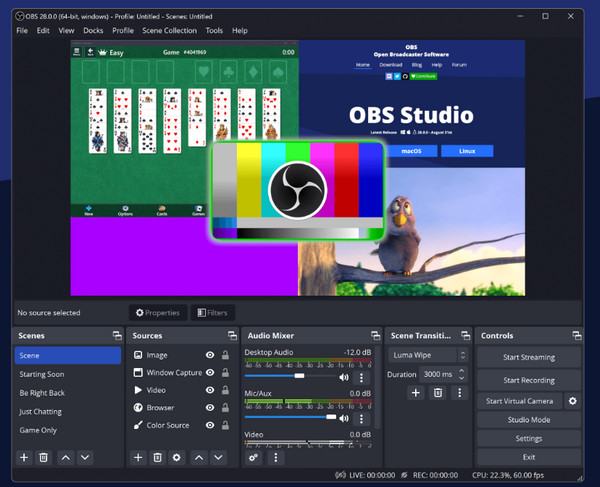
واحدة من أشهر أدوات التسجيل والبث مفتوحة المصدر المتاحة، ستوديو او بي اسهو مُسجِّل شاشة فايرفوكس الذي تحتاجه إذا كنت ترغب في خيارات تخصيص شاملة. تشمل هذه الخيارات إنشاء مشاهد من مصادر متعددة، مثل لقطات الشاشة، وكاميرات الويب، والصوت، والصور. كما يدعم OBS دمج الفيديو والصوت في الوقت الفعلي مع إعدادات متقدمة للدقة، ومعدل الإطارات، وغيرها، مما يجعله خيارًا رائعًا للمحترفين. بغض النظر عن نظام التشغيل لديك، يمكنك استخدام OBS على أنظمة Windows وMac وLinux لتسجيل فايرفوكس.
أفضل 3. Bandicam
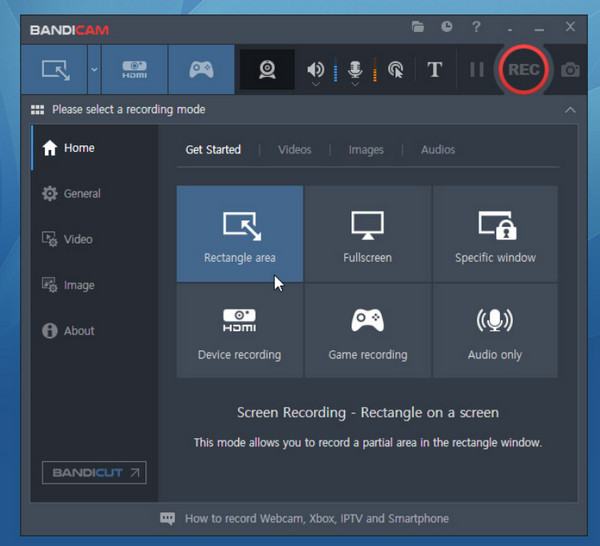
بالمقارنة، Bandicam هو برنامج لتسجيل شاشة Firefox، يُركز بشكل خاص على الألعاب والتقاط مقاطع فيديو سريعة. مع Bandicam، يمكنك تسجيل فيديو بدقة تصل إلى 4K UHD، مما يمنحك وضوحًا سلسًا لجميع جلسات الألعاب أو الدروس التعليمية. ومن ميزاته الفريدة قدرته على ضغط الملفات دون فقدان الجودة، مما يضمن لك تسجيلات عالية الدقة حتى في أحجام الملفات الصغيرة.
أفضل 4 برامج لتشغيل ملفات QuickTime
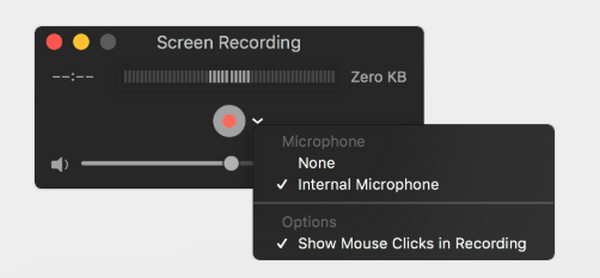
من الآن فصاعدًا، يُعد QuickTime Player مشغلًا مدمجًا بسيطًا لأجهزة ماك، يضاهي في فعاليته مسجل الشاشة في فايرفوكس. وكأي برنامج آخر اليوم، يتيح لك هذا البرنامج التقاط الشاشة بأكملها أو مناطق محددة. كما يُمكّنك من تسجيل صوت النظام دون أي إعدادات معقدة، مما يجعله خيارًا سهلًا لتسجيل الشاشة والصوت. إذا كنت من مستخدمي ماك وتبحث عن حل بسيط لتسجيل فايرفوكس، فإن QuickTime Player خيار ممتاز.
أفضل 5. Screencast-O-Matic
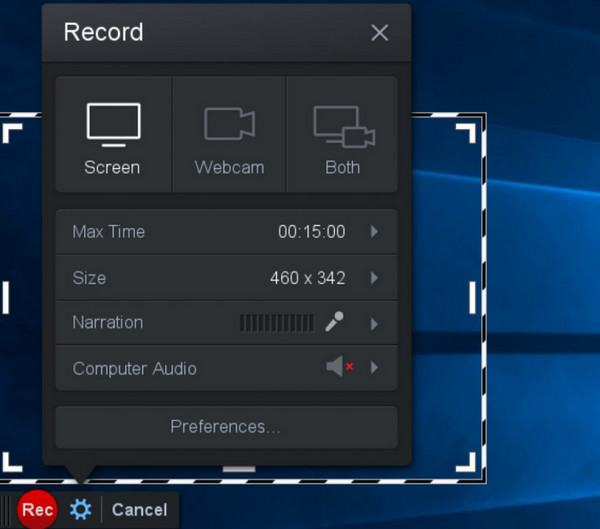
التالي هو تسجيل الشاشة-O-Maticبرنامج تسجيل شاشة فايرفوكس متعدد الاستخدامات، يجمع بين سهولة الاستخدام والأداء القوي. بالإضافة إلى تسجيل الشاشة، يتميز البرنامج بمحرر مدمج، يتيح لك قص مقاطع الفيديو وتحسينها دون الحاجة إلى أدوات إضافية. يمكنك إضافة تعليقات توضيحية وترجمات وتراكبات، بل وحتى تسجيل تعليقات صوتية أثناء تسجيل شاشة الفيديو. كما يوفر Screencast-O-Matic تخزينًا سحابيًا لسهولة المشاركة والوصول، مما يُسهّل التحميل والتعاون.
أفضل 6 لقطات شاشة رائعة
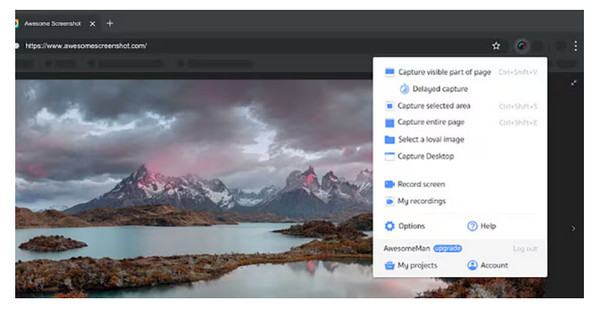
ننتقل الآن إلى Awesome Screenshot، وهو إضافة لمتصفح فايرفوكس والعديد من المتصفحات الأخرى (كروم). تتيح لك هذه الأداة التقاط لقطات شاشة لمناطق محددة، أو صفحات كاملة، أو أجزاء مرئية ببضع نقرات فقط. بالإضافة إلى ذلك، يُمكنك إضافة تعليق صوتي إلى مسجل شاشة فايرفوكس، مما يجعله أداة ممتازة للدروس التعليمية السريعة أو التعليقات. كما يوفر خيارات تخزين سحابي، مما يُتيح لك حفظ ومشاركة جميع لقطاتك بسهولة.
أفضل 7. فايرشوت
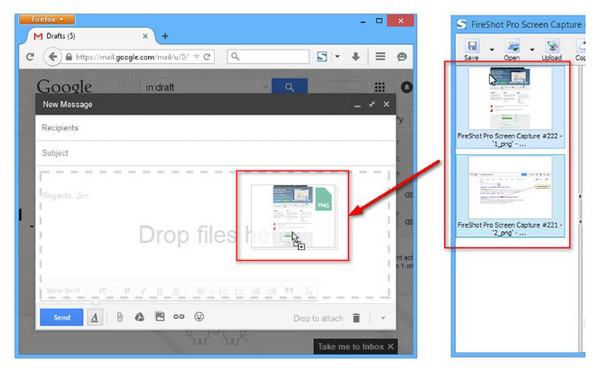
وبالمثل، يُعد FireShot إضافةً لمتصفح فايرفوكس متخصصة في التقاط صفحات ويب كاملة. بخلاف أدوات التقاط لقطات الشاشة الأخرى، يتميز FireShot بقدرته على تسجيل لقطات طويلة. صفحات الويب القابلة للتمريرمما يجعله أداة مثالية لحفظ منشورات مدونات ومقالات ومحادثات ومحتوى ويب طويل. علاوة على ذلك، يوفر مسجل شاشة فايرفوكس خيارات واسعة لحفظها بتنسيقات مختلفة مثل PNG وPDF وJPEG. سواء كنت محترف ويب أو أي شخص يرغب في تسجيل صفحات ويب، فهذه الأداة تُؤدي المهمة على أكمل وجه.
أفضل 8 برامج لالتقاط الشاشة باستخدام Nimbus
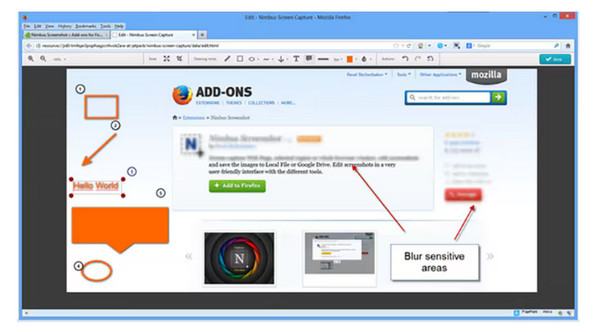
ننتقل الآن إلى Nimbus Screen Capture، وهو إضافة شهيرة لمتصفح فايرفوكس. تتيح لك هذه الأداة تسجيل شاشات فايرفوكس بخيارات متعددة، مثل ملء الشاشة، والتصوير الإقليمي، والتمرير. بالإضافة إلى ذلك، تحتوي على أدوات تعليقات توضيحية مدمجة، حيث يمكنك إضافة نصوص وأشكال وأسهم، بل وحتى تمييز مقاطع الفيديو ولقطات الشاشة قبل مشاركتها. كما أنها تعمل بشكل مثالي مع خدمات التخزين السحابي، مثل جوجل درايف، مما يضمن سهولة التخزين والمشاركة.
أفضل 9 لقطة شاشة لصفحة الويب الكاملة
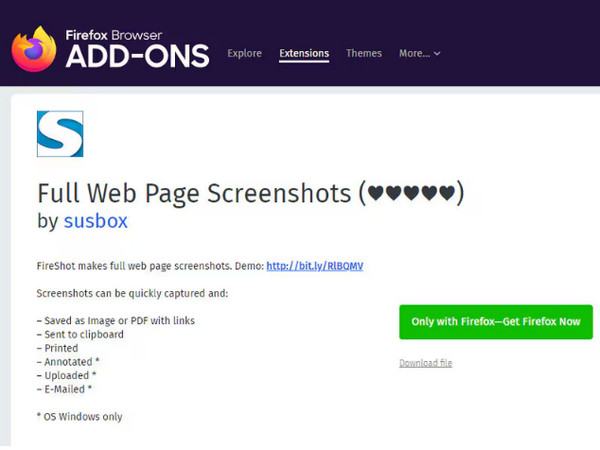
إضافة أخرى سهلة الاستخدام للمتصفح هي "لقطة شاشة كاملة لصفحة الويب"، التي تُركز على التقاط الصفحة بأكملها بسهولة على فايرفوكس. تُمكّنك هذه الأداة من تسجيل شاشة فايرفوكس أثناء التمرير التلقائي عبر الصفحة، وحفظ كل شيء دون الحاجة إلى التمرير اليدوي. تُوفر هذه الإضافة طريقة سريعة وفعّالة لالتقاط المحتوى دون الحاجة إلى حذف أجزاء من صفحة الويب، سواءً لمدوناتك أو مقالاتك أو صفحات منتجاتك.
أفضل 10 مسجلات البث المباشر
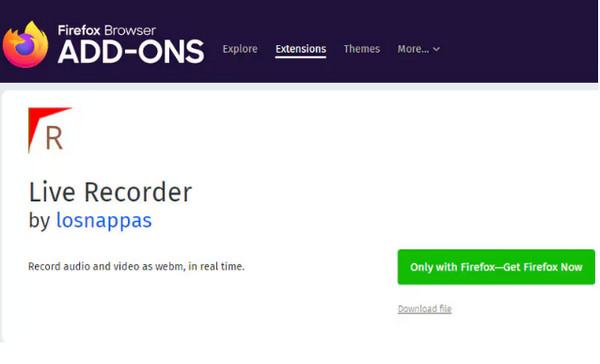
وأخيرًا، Live Recorder هو مُسجِّل شاشة بسيط لمتصفح فايرفوكس، يُتيح لك التقاط الصوت والفيديو بصيغة WebM. صُمِّمَ هذا المُسجِّل أساسًا لتسجيل الفعاليات المباشرة، مثل الندوات الإلكترونية والاجتماعات عبر الإنترنت، وغيرها، وبثّ المحتوى. علاوةً على ذلك، يُغطِّي هذا المُكوِّن الإضافي تسجيلات صوت وفيديو عالية الجودة، مما يضمن لك الحصول على لقطات واضحة للمحتوى المباشر حتى لو التقطته مُباشرةً من مُتصفِّحك.
خاتمة
هذا كل شيء في قائمة مسجلات شاشة فايرفوكس اليوم! مع توفر هذه المجموعة، يأتي كل منها بمجموعة من الميزات التي تلبي تفضيلات المستخدمين المختلفة. من البرامج إلى المكونات الإضافية، ستجد ما يناسبك لتسجيل شاشات فايرفوكس. ومع ذلك، إذا كنت ترغب في تحقيق التوازن بين الأداء عالي الجودة وسهولة الاستخدام وتعدد الميزات، فإن 4 برنامج تسجيل الشاشة ايزي سوفت هو ما تبحث عنه! يلتقط الشاشة والصوت، ويوفر أدوات تحرير مدمجة لتحسين الأداء. سواء كنت ترغب في تصوير دروس تعليمية، أو محتوى صفحة ويب كامل، أو لقطات من الألعاب، أو اجتماعات على فايرفوكس أو متصفحات أخرى، يمكنك ضمان نتائج رائعة مع 4Easysoft.
100% آمن
100% آمن



